无线网无法连接 电脑无法连接到无线网络的常见问题及解决方法
无线网络已成为人们生活中不可或缺的一部分,有时我们可能会遇到电脑无法连接到无线网络的问题,这无疑给我们的生活带来了一些不便。为什么会出现无线网无法连接的情况呢?可能的原因有很多,例如无线网卡驱动问题、路由器设置错误、信号干扰等。针对这些常见问题,我们可以采取一些简单的解决方法,以恢复无线网络连接,使我们能够继续享受便捷的网络生活。接下来本文将为大家详细介绍电脑无法连接到无线网络的常见问题及解决方法。
具体步骤:
1.首先检查无线网卡是打开状态。如果关闭请打开。
打开无线网卡方法,首先打开“控制面板”>“网络和Internet”
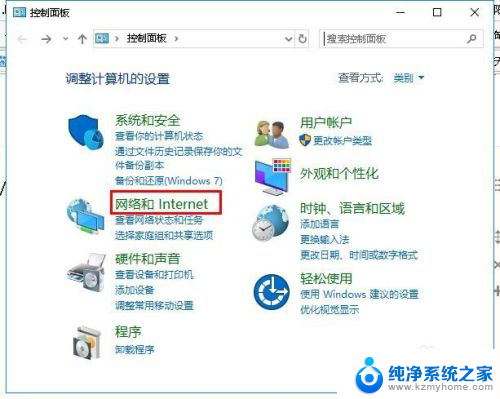
2.然后点击打开“网络和共享中心”然后点击“更改适配器设置”
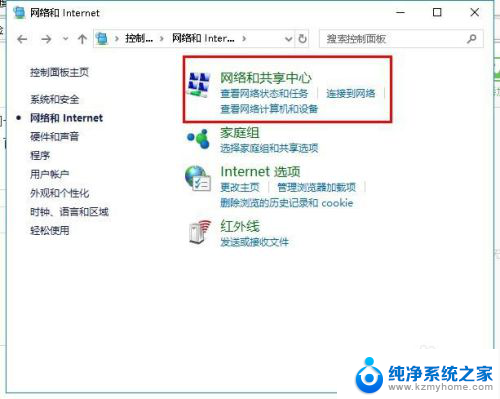
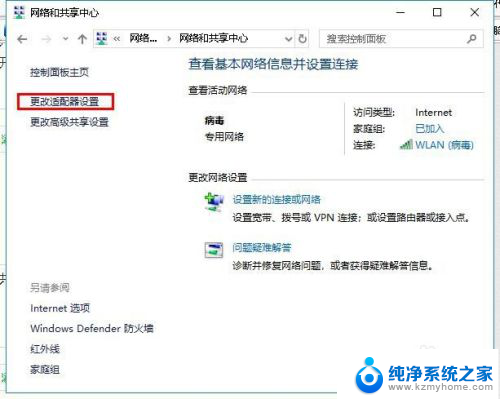
3.在打开“网络连接”界面,右击“WLAN”点击“启用”,如图所示
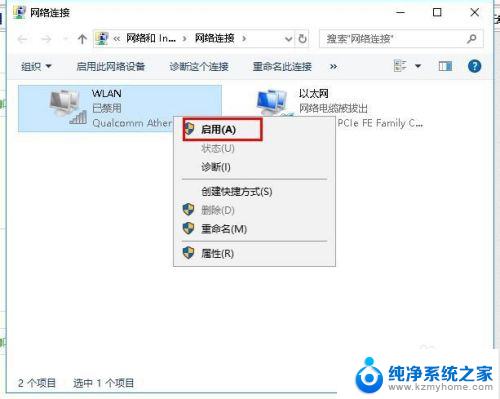
4.检查电脑能不能连接到无线网,如果不能,请继续阅读。
回到桌面,右击“此电脑”点击“管理”,如图所示
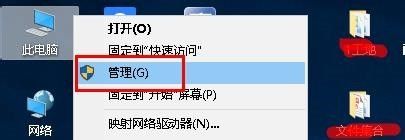
5.在打开界面找到“服务和应用程序”并展开,选择“服务”。
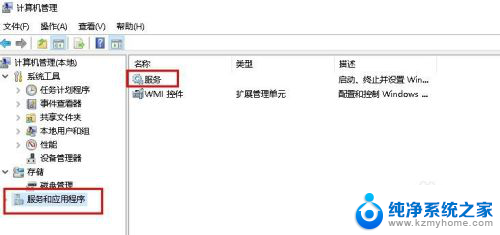
6.在服务右侧页面中,找到“WLAN AutoConfig”并点击“重新启动”
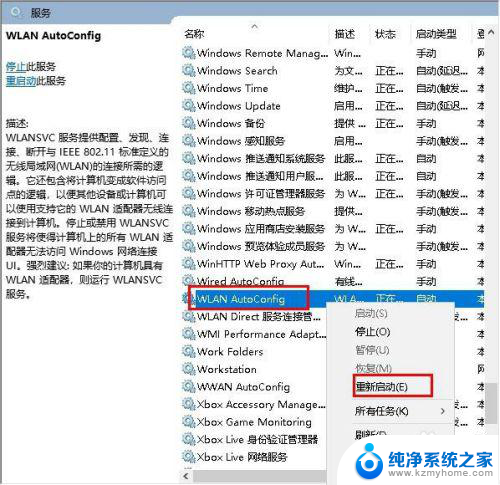
7.这样电脑是不是可以连接无线网了呢?如果还是不行,则需要更新网卡驱动。
打开“计算机管理”打开“设备管理器”,然后点击“网络适配器”对里面的网卡驱动检查并更新。
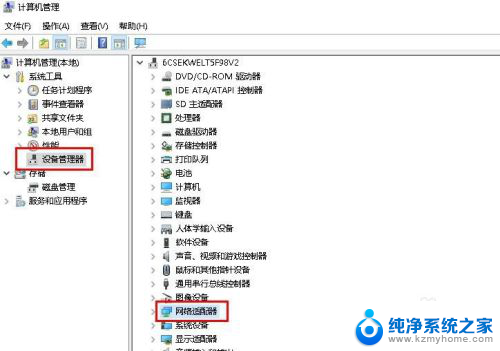
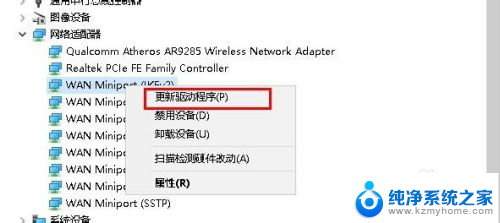
8.在打开更新驱动程序界面点击“自动搜索更新的驱动程序软件”进行更新。
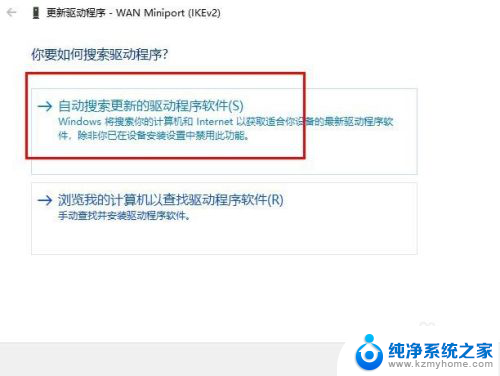
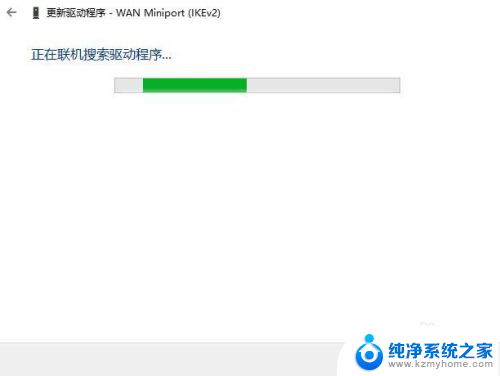
9.也可以下载驱动更新软件,进行网卡更新检测。
以上就是无线网无法连接,希望能给帮大家。
以上就是无线网无法连接的全部内容,有需要的用户可以根据以上步骤进行操作,希望对大家有所帮助。
无线网无法连接 电脑无法连接到无线网络的常见问题及解决方法相关教程
- 电脑无线网卡无法连接到网络 无线网卡连接不到网络的常见故障及解决方法
- 无线网显示已连接但无法访问网络 无线网络已连接但无法上网解决方法
- 笔记本电脑连接上无线网络无法上网 电脑WIFI连接成功但无法上网解决方法
- 一体机连不上无线网络怎么办 一体机无线网络连接问题解决方法
- 无线怎么连接不上 电脑无法连接到无线网络怎么办
- 电脑连接网线无internet 插网线连接无internet的解决方案
- ipad热点连接上却无法上网 ipad连接无线网络但无法上网
- 电脑网卡无法连接到这个网络 无线网卡连接不到网络怎么解决
- 电脑无线网连不上是什么原因 电脑无法连接到无线网络的故障排除方法
- 电脑显示无法连接到网络是怎么回事 电脑无法连接到网络的解决方法
- 笔记本电脑的麦克风可以用吗 笔记本电脑自带麦克风吗
- thinkpad没有蓝牙 ThinkPad笔记本如何打开蓝牙
- 华为锁屏时间设置 华为手机怎么调整锁屏时间
- 华为的蓝牙耳机怎么连接 华为蓝牙耳机连接新设备方法
- 联想电脑开机只显示lenovo 联想电脑开机显示lenovo怎么解决
- 微信怎么找回原密码 微信密码忘记怎么找回
电脑教程推荐
- 1 笔记本电脑的麦克风可以用吗 笔记本电脑自带麦克风吗
- 2 联想电脑开机只显示lenovo 联想电脑开机显示lenovo怎么解决
- 3 如何使用光驱启动 如何设置光驱启动顺序
- 4 怎么提高笔记本电脑屏幕亮度 笔记本屏幕亮度调节方法
- 5 tcl电视投屏不了 TCL电视投屏无法显示画面怎么解决
- 6 windows2008关机选项 Windows server 2008 R2如何调整开始菜单关机按钮位置
- 7 电脑上的微信能分身吗 电脑上同时登录多个微信账号
- 8 怎么看电脑网卡支不支持千兆 怎样检测电脑网卡是否支持千兆速率
- 9 荣耀电脑开机键在哪 荣耀笔记本MagicBook Pro如何正确使用
- 10 一个耳机连不上蓝牙 蓝牙耳机配对失败